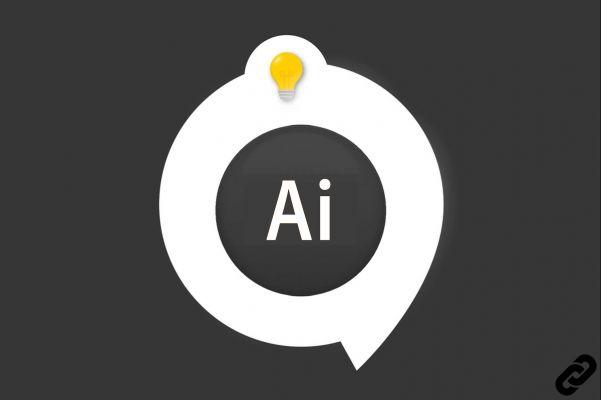 Illustrator TÉLECHARGER ILUSTRADOR
Illustrator TÉLECHARGER ILUSTRADOR
Precisa enviar um arquivo para sua impressora ou para alguém que não tenha o Illustrator? Check-in em Formato PDF é uma das melhores soluções. Vamos ver juntos como fazer.
Como fazer um pdf para imprimir no Illustrator?
1. Seu documento está aberto.
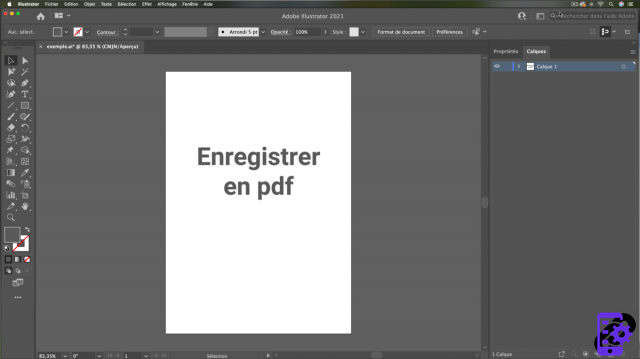 Documento que deseja salvar
Documento que deseja salvar
2. Vá para a guia Arquivo> Salvar como
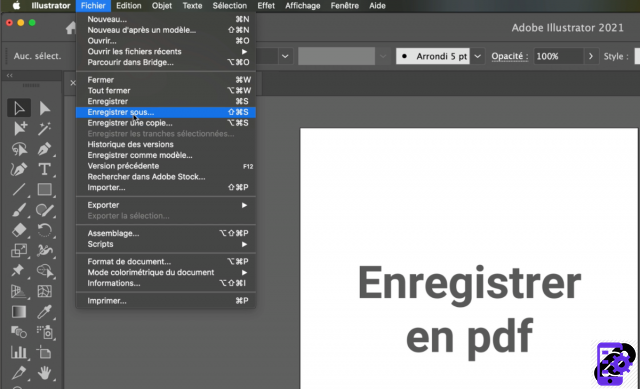 Arquivo> Salvar como
Arquivo> Salvar como
3. Uma nova janela é aberta.
- Defina um nome para o seu documento.
- Nos formatos escolher [Adobe PDF (pdf)]
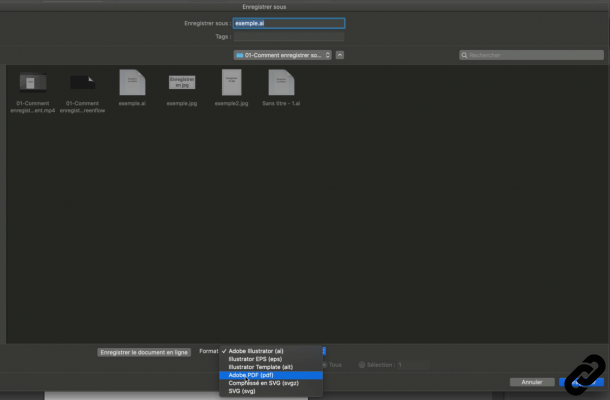 Configurações de gravação
Configurações de gravação
4. Para ajustar as configurações de impressão, você deve adicionar as linhas de referência e sangrar, para permitir que a impressora corte seu documento nas dimensões corretas.
Na coluna da esquerda clique em [ Marcas e sangramentos ], novas opções aparecem.
Lembre-se de marcar [ Todas as marcas de impressão ]
Confirme clicando em [Registrar um PDF]
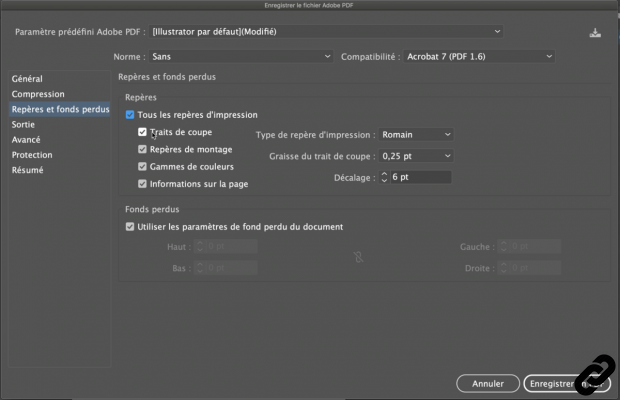 Opções de salvamento de PDF
Opções de salvamento de PDF
5. Seu documento está pronto para ser enviado para a impressora.
Lembre-se de vetorizar as fontes e verificar se todos os marcadores estão bem criados como na imagem abaixo.
 PDF com marca
PDF com marca
Se você não precisa enviar para impressão, não é necessário definir marcas de corte.
Fique na aba [ Em geral ] e não altere nenhuma configuração padrão.
Clique [Registrar um PDF]
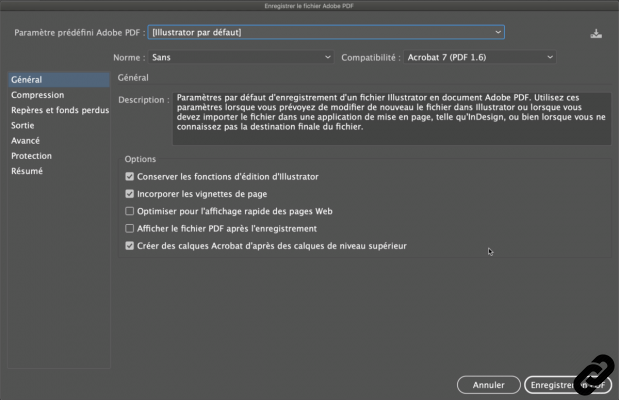 PDF simples
PDF simples
ILUSTRADOR você é apaixonado e quer Saber mais ?
Venha conhecer o treinamento completo de Iniciação ao Illustrator.
Mais de 10 horas de vídeos, criações e prática.
-20% para todos os leitores Expertsconnecting.

























